Да бисте додали госта у Мицрософт тимове:
Кликните на дугме „...“ поред било ког тима на бочној траци тимова.
Кликните на „Додај члана“ и унесите адресу е-поште госта.
Доделите име госту и додајте га у тим.
Мицрософт тимови су одличан начин да одржавате повезаност чланова ваше организације, посебно када радите на даљину. Понекад ћете можда морати да радите са људима ван ваше организације, као што су спољни извођачи, клијенти или добављачи. Користећи могућности за госте тимова, можете да додате ове кориснике на безбедан начин који ограничава њихов приступ вашим подацима.
Додавање гостију је једноставно. Пронађите тим у који гост треба да буде додат на бочној траци тимова. Кликните на дугме „…” десно од имена тима и изаберите „Додај члана”.
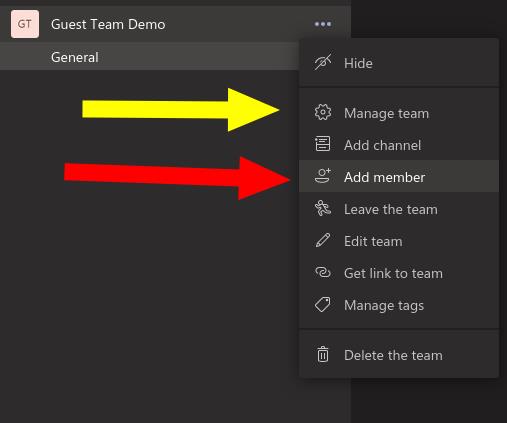
Унесите адресу е-поште особе коју желите да додате. Када попуните адресу е-поште, од вас ће бити затражено да додате име за госта. Затим кликните на дугме „Додај“ да бисте довршили процес. (Ако добијете поруку „Не можемо да пронађемо ниједно подударање“, приступ госту је онемогућен за ваш Оффице 365 налог – прво ћете морати да разговарате са администратором).
Ваш гост ће добити имејл са позивом да се придружи тиму. Када прихвате, појавиће се као и сваки други члан.
Дозволе за госте
Дозволе гостију су ограничене да би се заштитили подаци ваше организације. Гости могу слати поруке тиму као и сваки други корисник. Такође могу да деле датотеке и креирају приватне разговоре.
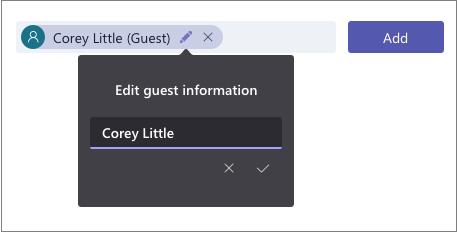
Приступ већини других функција је ограничен, тако да гости не могу да заказују састанке, мењају подешавања тимова, праве нове тимове или управљају апликацијама. Можете добити комплетну листу онога што је дозвољено на Мицрософт-овој страници за подршку.
Неке опције су прилагодљиве и могу се контролисати за сваки тим. Кликните на везу „Управљање тимом“ у менију са опцијама тима и идите на картицу „Подешавања“. У одељку „Дозволе за госте“ означите поља за потврду да бисте омогућили гостима приступ одређеним функцијама, као што су креирање и брисање канала.
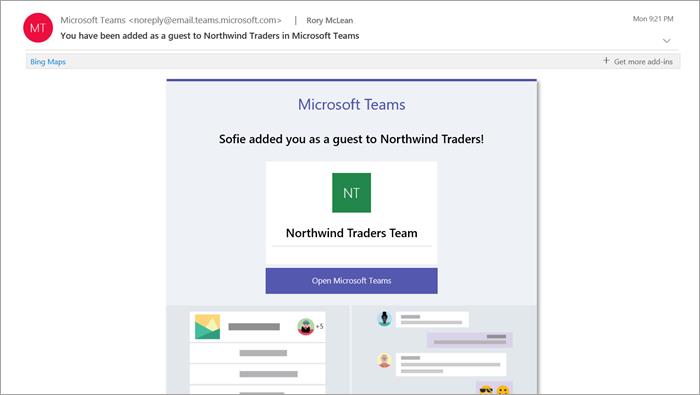
Гости су увек јасно означени у интерфејсу тимова како би се избегла забуна. Сваки спољни корисник имаће своје име са суфиксом „Гост“. Можете погледати комплетну листу гостију – и уклонити их из тима – тако што ћете кликнути на „Управљање тимом“ у менију опција тима и прегледати листу чланова која је приказана.
Коначно, не морате да креирате налоге гостију за кориснике којима је потребан једнократни приступ одређеном састанку тимова. Можете да пратите наш наменски водич за управљање приступом гостију гласовним и видео позивима када није потребан упоран приступ.

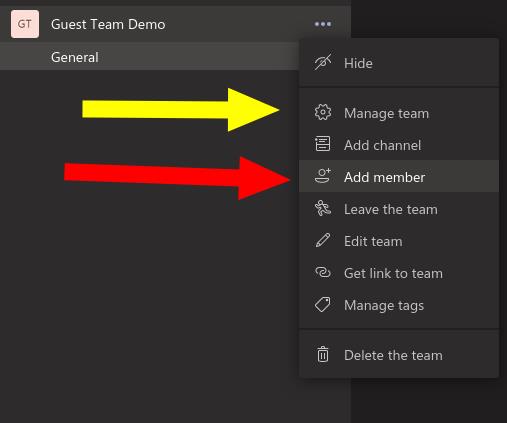
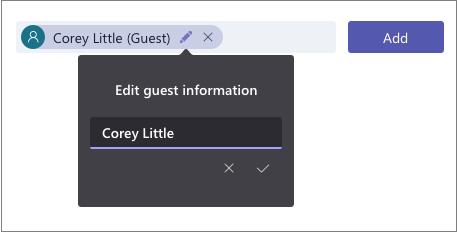
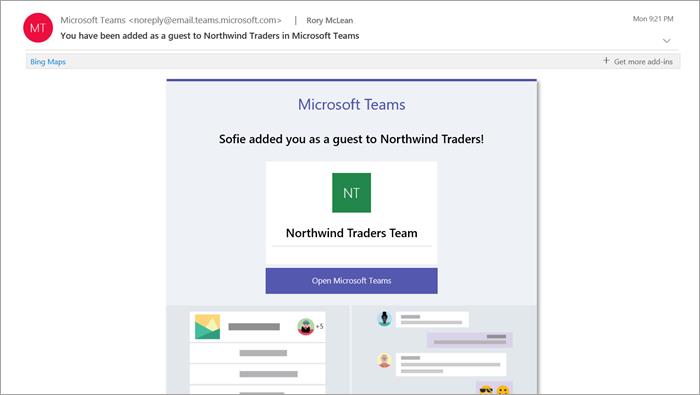
![Мицрософт Теамс код грешке 503 [РЕШЕНО] Мицрософт Теамс код грешке 503 [РЕШЕНО]](https://blog.webtech360.com/resources3/images10/image-182-1008231237201.png)

























